La experiencia GeForce de Nvidia trae consigo muchos beneficios, incluida la superposición de Nvidia en el juego. Esta función te permite comenzar a transmitir tu juego, realizar repeticiones instantáneas y grabar el juego con solo tocar un botón.
La superposición NVIDIA en el juego también te permite ajustar la configuración de la GPU Nvidia sobre la marcha para lograr un rendimiento óptimo en tu juego, independientemente de si estás intentando superar tu puntuación más alta o ganar un partido cerrado. juego de Overwatch.Esta guía te mostrará cómo abrir la superposición del juego de Nvidia y solucionar posibles problemas.
Cómo habilitar la superposición de Nvidia en el juego
La superposición funciona con la mayoría de los juegos, pero primero requiere tener instalada GeForce Experience. Muchos sistemas modernos, incluidos Windows 10 y Windows 11, vienen con esta aplicación preinstalada, especialmente si usan una tarjeta gráfica Nvidia. Sin embargo, si necesitas descargar la última versión, puedes hacerlo desde el Sitio web de Nvidia.
Después de haber instalado GeForce Experience, puedes abrir la superposición en cualquier momento presionando Alt +Z . Hacer esto también abre varias otras funciones. Puedes tomar una captura de pantalla con la superposición abierta presionando Alt +F1 , o puedes ingresar al Modo Foto presionando Alt +F2. .
Una vez en el modo Foto, puedes cambiar la apariencia del juego en pantalla para tomar capturas de pantalla con efectos especiales. Puedes colocar una cuadrícula de 3×3 sobre el juego o puedes aplicar diferentes filtros a lo que aparece en pantalla.
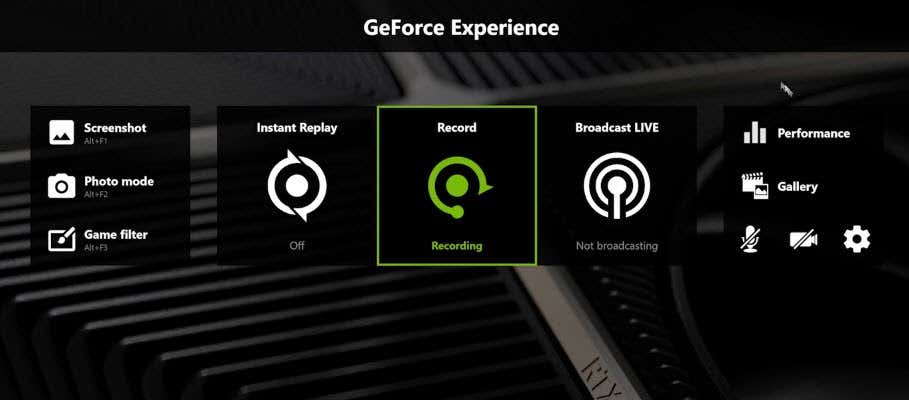
Los filtros incluyen opciones como el modo daltónico, que facilita a las personas daltónicas distinguir cosas en el juego. También puedes aplicar un filtro de Blanco y negro o un filtro pictórico que hace que el juego parezca ilustrado con pinceladas. Estos filtros sólo permanecen vigentes para la captura de pantalla; Tan pronto como sales del menú del Modo Foto, el aspecto del juego vuelve a la normalidad.
Si quieres seguir jugando con los filtros implementados, ahí es donde entra en juego la tercera opción: Filtro de juego. Con la superposición abierta, presiona Alt +F3 para que aparezcan los filtros del juego. Puedes elegir cualquiera de los filtros que usaste para el Modo Foto, junto con algunas opciones adicionales nuevas, como la capacidad de eliminar el HUD del juego, y jugar de manera diferente..
Esta característica agrega opciones de accesibilidad, ya que los jugadores daltónicos pueden usar el filtro daltónico para ver mejor el juego. También puedes acceder a las métricas de rendimiento para medir el voltaje, la temperatura de tu GPU y más. Tenga en cuenta que el uso de algunas funciones de la superposición, como los filtros personalizados, puede afectar la velocidad de fotogramas.
Cómo arreglar la superposición de Nvidia
Si descubre que no puede abrir la superposición de Nvidia o que no responde cuando le da comandos, hay varios pasos que puede seguir para solucionar y corregir el problema.
Reinicie su PC
El primer paso y el más sencillo es simplemente reiniciar su PC. Sólo lleva un par de minutos y puede resolver los problemas más comunes con su software.
Actualice el controlador de su GPU
Controladores obsoletos son otra de las causas más comunes de problemas con la superposición de Nvidia. Puede arreglar la superposición de Nvidia actualizando sus controladores a la versión más reciente.
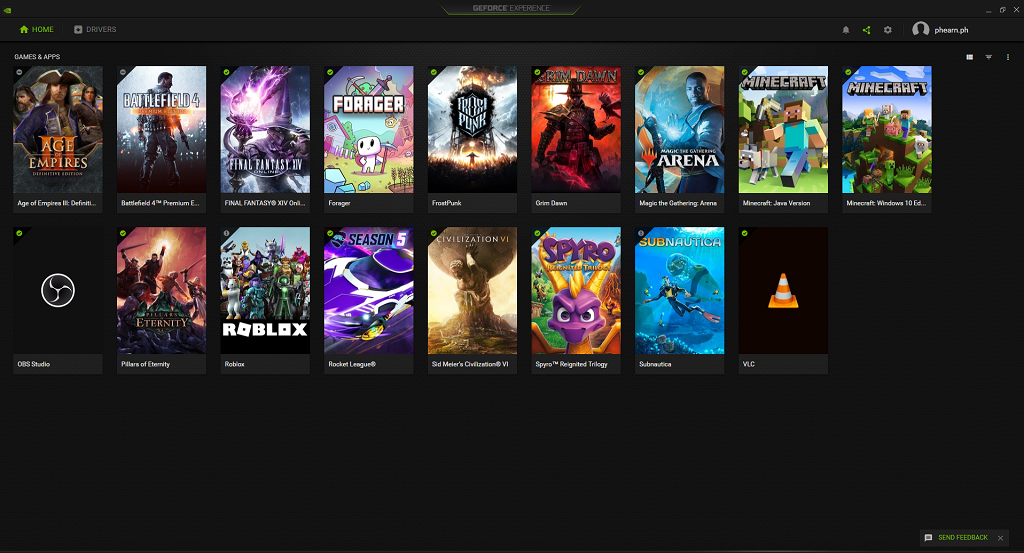
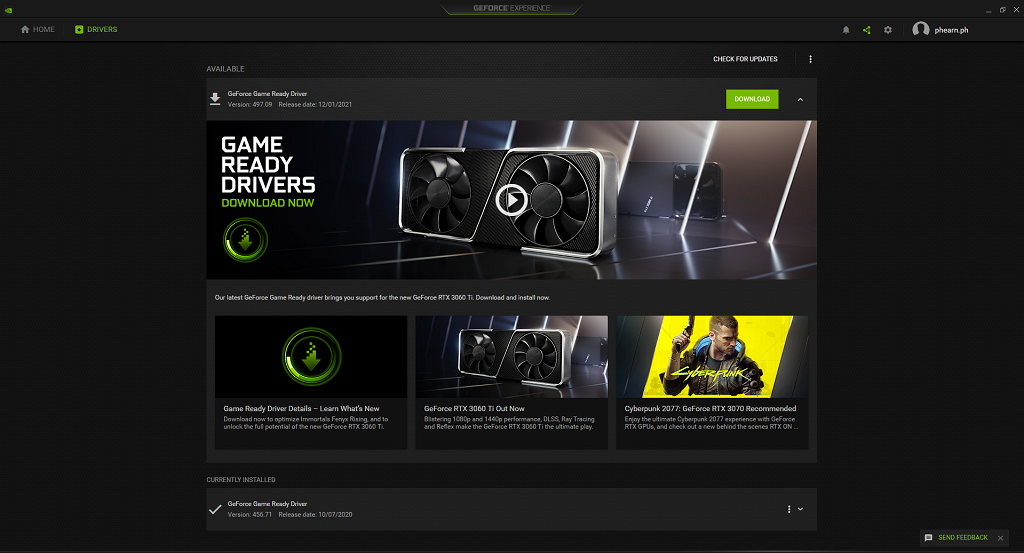
Después de descargar el archivo, es posible que tengas que reiniciar tu PC antes de que surta efecto.
Buscar actualizaciones de Microsoft Windows
Si sus controladores están actualizados, entonces el problema al abrir la superposición de Nvidia podría estar en el propio Windows.
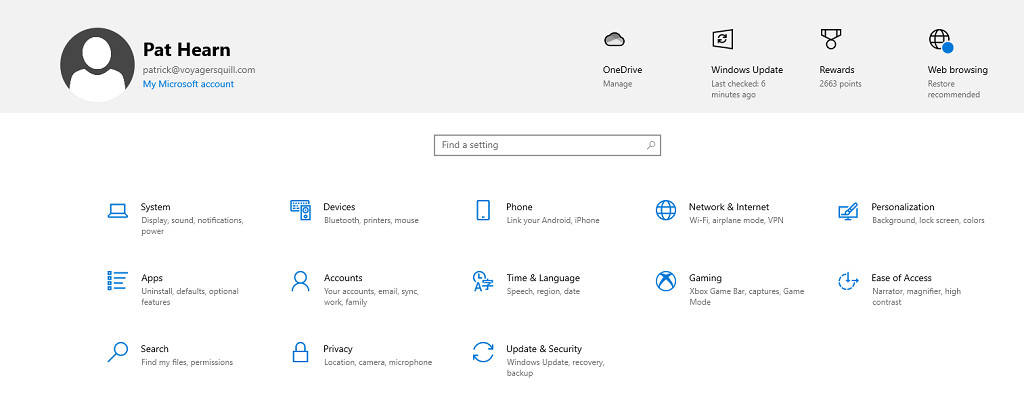
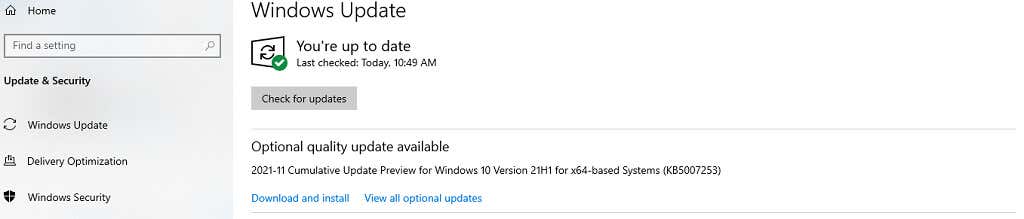
Si hay un actualización disponible, Windows lo descargará e instalará. Una vez completado esto, reinicie su PC y pruebe la superposición de Nvidia una vez más.
Ejecutar GeForce Experience como administrador
A veces es posible que necesites ejecutar GeForce Experience como administrador para tener acceso a todos los privilegios que necesita para ejecutarse correctamente.
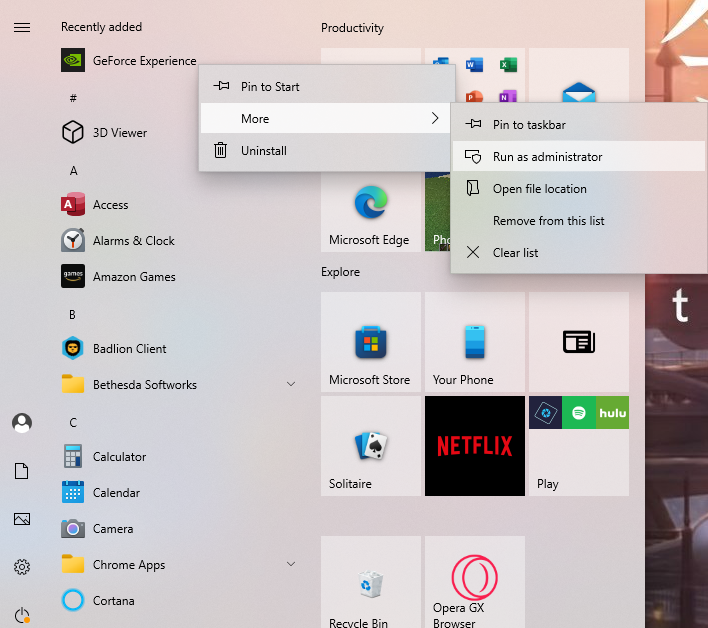
Una vez que se abra GeForce Experience, inicia un juego y luego presiona Alt + Z para abrir la superposición. Este método lo ejecutará como administrador solo una vez, pero si funciona, querrás ejecutarlo como administrador cada vez.
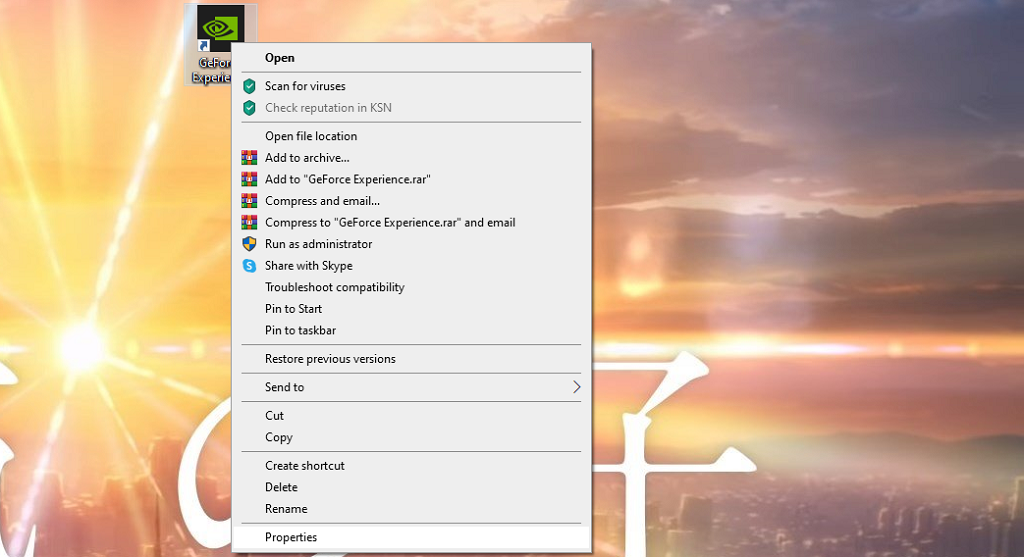
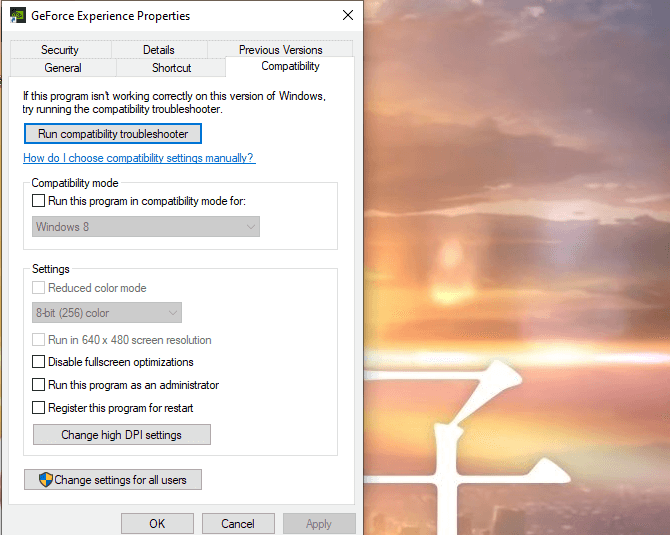
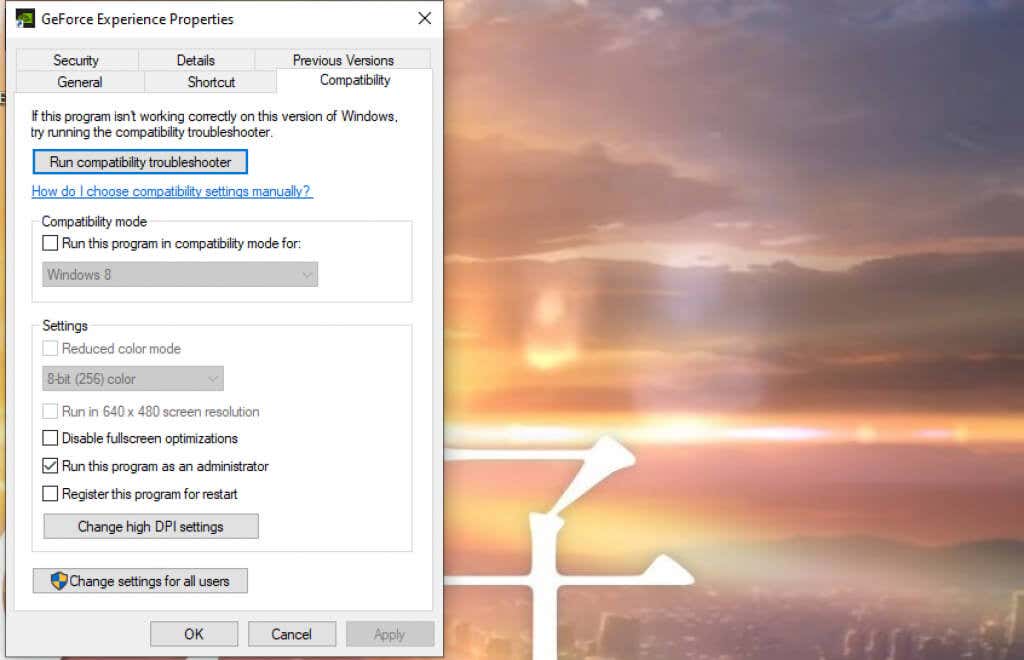
Hacer esto garantizará que GeForce Experience se ejecute siempre en modo administrador.
La superposición de juego de Nvidia es bastante fácil de activar y usar, y abre un gran potencial para los usuarios. Puedes cambiar tu experiencia de juego con un filtro, tomar capturas de pantalla personalizadas o incluso usar funciones de accesibilidad. Es un programa útil y de descarga gratuita.
.